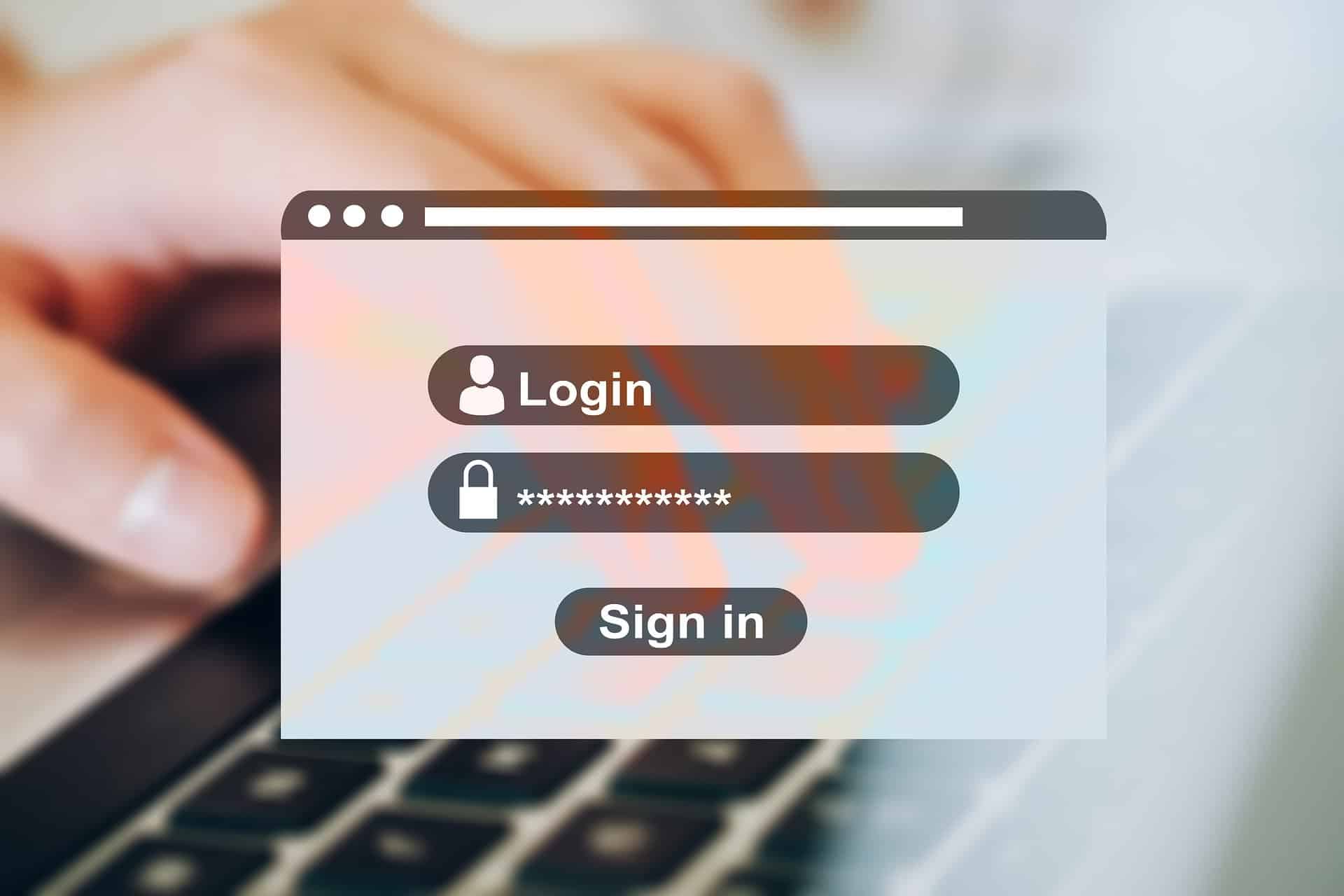La gestion des mots de passe et des clés d’accès peut devenir complexe, surtout lorsqu’il s’agit de les partager en toute sécurité. Avec iOS 17 et macOS Sonoma, Apple a introduit des fonctionnalités révolutionnaires comme le Trousseau iCloud partagé et le partage via AirDrop.
Voici un guide complet pour maîtriser ces outils.
Créez un groupe sécurisé pour le partage via le trousseau iCloud
L’une des grandes nouveautés d’iOS 17 est la possibilité de créer des groupes pour partager des mots de passe en toute sécurité.
Étapes pour créer un groupe partagé
- Sur iPhone :
- Accédez aux Réglages, puis à Mots de passe.
- Appuyez sur + en haut à droite pour créer un nouveau groupe partagé.
- Donnez un nom au groupe et ajoutez des membres via leurs coordonnées.
- Sélectionnez les mots de passe à partager et cliquez sur Déplacer.
- Sur Mac :
- Rendez-vous dans Réglages système, puis dans Mots de passe.
- Cliquez sur +, nommez le groupe et ajoutez des membres.
- Déplacez les mots de passe que vous souhaitez partager dans le groupe.
« Partager des informations sensibles doit être aussi simple que sécurisé. »
Marie Laurent, experte en cybersécurité
Partagez directement un mot de passe spécifique grâce à AirDrop
Le partage direct est idéal pour transférer un mot de passe ou une clé d’accès sans configuration préalable.
Instructions pour partager via AirDrop
- Activez le Wi-Fi et le Bluetooth sur les deux appareils.
- Allez dans l’application Mots de passe.
- Sélectionnez l’élément à partager et cliquez sur l’icône de partage.
- Choisissez le contact dans la liste AirDrop.
« AirDrop transforme un partage simple en un transfert ultra sécurisé. »
Jean Dupont, analyste technologique
Tableau comparatif : partage via le trousseau iCloud ou AirDrop ?
| Critère | Trousseau iCloud partagé | AirDrop |
|---|---|---|
| Configuration | Nécessite un groupe | Aucun besoin |
| Sécurité | Chiffrement AES 256 bits | Chiffrement direct |
| Praticité | Idéal pour plusieurs mots | Parfait pour un mot unique |
| Compatibilité | iOS 17, macOS Sonoma | Tous les appareils Apple |
Quelles sont les conditions pour un partage sécurisé ?
Avant d’utiliser ces fonctionnalités, assurez-vous de remplir les critères suivants :
- Vos appareils doivent être à jour avec iOS 17, iPadOS 17 ou macOS Sonoma.
- Activez le Trousseau iCloud dans vos réglages.
- Assurez-vous que vos contacts disposent également d’un appareil compatible.
« La sécurité des données dépend avant tout de leur gestion. »
Louise Martin, consultante en informatique
Réponses aux questions posées sur le partage des mots de passe Apple
Quels appareils sont compatibles avec ces fonctionnalités ?
Tous les appareils fonctionnant sous iOS 17, iPadOS 17 et macOS Sonoma.
Comment retirer une personne d’un groupe partagé ?
Accédez au groupe dans l’application Mots de passe, sélectionnez le membre, puis cliquez sur Retirer.
Les mots de passe sont-ils accessibles hors ligne ?
Oui, tant qu’ils ont été synchronisés via le Trousseau iCloud au préalable.
Partagez-vous déjà vos mots de passe via ces outils Apple ? Donnez votre avis en commentaire et découvrez les astuces des autres lecteurs !